Software publicitario NG Player (Mac)
Malware específico de MacConocido también como: los anuncios de NG Player
Obtenga un escaneo gratuito y verifique si su computadora está infectada.
ELIMÍNELO AHORAPara usar el producto con todas las funciones, debe comprar una licencia para Combo Cleaner. 7 días de prueba gratuita limitada disponible. Combo Cleaner es propiedad y está operado por RCS LT, la empresa matriz de PCRisk.
¿Cómo eliminar NG Player en Mac?
¿Qué es NG Player?
Perteneciente a la familia de software publicitario InstallCore, NG Player es una aplicación engañosa que se presenta como un reproductor multimedia de alta calidad. Juzgando solo su apariencia, NG Player puede parecer fiable y útil; sin embargo, esta aplicación se introduce a menudo en los sistemas sin el consentimiento de los usuarios. Además, esta app recaba información y genera anuncios intrusivos en línea. Por tanto, NG Player está clasificada como programa potencialmente no deseado y software publicitario.
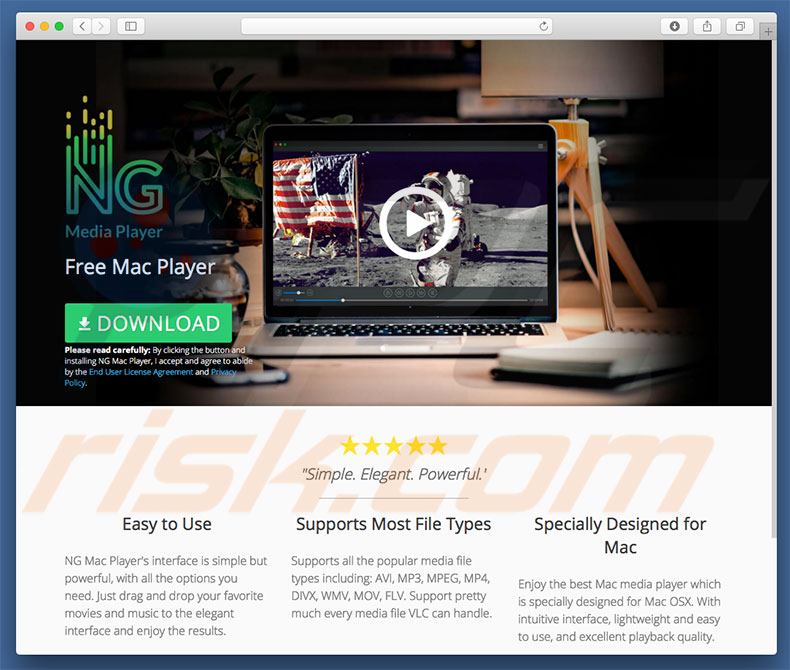
Como con la mayor parte del software publicitario, NG Player recaba información personal. Esas apps suelen recabar información como sitios web visitados, páginas vistas, consultas introducidas en buscadores, direcciones IP, etc. Los datos recabados suelen contener información privada que los desarrolladores ceden a terceros (potencialmente, ciberdelincuentes) quienes generan ingresos haciendo un mal uso de la información personal. La presencia de una aplicación como NG Player que monitorice los datos puede dar lugar a graves problemas de privacidad o incluso el robo de identidad. Asimismo, NG Player genera continuamente ventanas emergentes, cupones, banners y otros anuncios similares. Son generados mediante varias herramientas que permiten posicionar contenido gráfico de terceros en cualquier sitio. Por tanto, incluso haciendo un solo clic se puede provocar la infección del equipo. Le recomendamos encarecidamente desinstalar el software publicitario NG Player de su sistema.
| Nombre | los anuncios de NG Player |
| Tipo de amenaza | Software malicioso de Mac, virus de Mac |
| Síntomas | Su Mac va más lento de lo normal, ve ventanas emergentes no deseadas, se abren sitios web sospechosos. |
| Formas de distribución | Anuncios engañosos en ventanas emergentes, instaladores de software gratuito (empaquetado), instaladores falsos de Flash Player, descargas de archivos torrent. |
| Daño | Monitorización de la navegación web (problemas potenciales de privacidad), aparición de anuncios no deseados, redireccionamientos a sitios web sospechosos, pérdida de información privada. |
| Eliminación |
Para eliminar posibles infecciones de malware, escanee su computadora con un software antivirus legítimo. Nuestros investigadores de seguridad recomiendan usar Combo Cleaner. Descargue Combo Cleaner para WindowsEl detector gratuito verifica si su equipo está infectado. Para usar el producto con todas las funciones, debe comprar una licencia para Combo Cleaner. 7 días de prueba gratuita limitada disponible. Combo Cleaner es propiedad y está operado por RCS LT, la empresa matriz de PCRisk. |
Hay decenas de aplicaciones de tipo adware similares a NG Player. La lista de ejemplos incluye (sin mencionarlos a todos) UnzipPro, MyShopcoupon, CompariShop, MacBright y LiveShoppers. Al ofrecer funciones útiles, las aplicaciones de tipo publicitario intentan dar la impresión de ser fiables; sin embargo, los anuncios intrusivos generan ingresos para los desarrolladores. En vez de aportar algún valor real al usuario normal, los programas basura como NG Player ocasionan redireccionamientos no deseados, recaban datos sensibles y generan anuncios intrusivos, por lo que representan una amenaza directa a la privacidad y seguridad de navegación del usuario.
Análisis técnico del software publicitario NG Player:
- Nombres de detección: Avast (MacOS:InstallCore-GY [PUP]), BitDefender (Adware.MAC.Generic.10644)
- Lista completa de detecciones antivirus: VirusTotal
- Nombre de ejecutable: NGPlayerSetup.dmg
- Muestra enviada por primera vez: 2018-09-12
¿Cómo se instaló NG Player en mi equipo?
NG Player tiene una página web oficial; no obstante, se distribuye también a través de actualizadores de software, de ahí que esta app se suela infiltrar en los sistemas sin permiso. NG Player se propaga a través de una falsa actualización de Adobe Flash Player. Se muestra a los usuarios ventanas emergentes que dicen que el reproductor Adobe Flash Player está desactualizado y le animan a actualizarlo. En realidad, en vez de actualizar la aplicación, los usuarios podrían instalar NG Player de forma inadvertida (y otras aplicaciones potencialmente no deseadas) en su sistema. El método de distribución se parece mucho al "empaquetado", la instalación engañosa de aplicaciones de terceros junto con software y apps normales. El empaquetado se usa muy frecuente entre los desarrolladores de software. Esa gente no es lo suficientemente honesta como para revelar la instalación de programas basura de forma clara. Ocultan esas apps en los ajustes "personalizados/avanzados" (u otras secciones) de esos procesos. Asimismo, muchos usuarios suelen precipitarse y saltarse los pasos de descarga e instalación, por lo que se pone en peligro de infección al sistema. El software publicitario se propaga también usando los anuncios intrusivos mencionados anteriormente.
¿Cómo se puede evitar que se instalen aplicaciones potencialmente no deseadas?
Las principales razones por las que se infecta el equipo son la falta de conocimiento y precaución. Por tanto, le recomendamos encarecidamente ir con cautela al descargar/instalar programas o al navegar por internet en general. Mantenga actualizado el software instalado. Para lograr esto, use las funciones integradas o herramientas facilitadas solamente por el desarrollador oficial. Analice de cerca cada paso de la descarga e instalación y descarte todas las aplicaciones empaquetadas. También recomendamos evitar el uso de instaladores y descargadores de terceros, ya que los delincuentes los monetizan usando el método del empaquetado. Descargue su programa de fuentes oficiales usando solo un enlace de descarga directa. Recuerde que los anuncios intrusivos suelen parecer fiables, ya que los desarrolladores invierten muchos recursos en su diseño; sin embargo, pueden redireccionar a sitios web sospechosos (juegos de apuestas, citas de adultos, pornografía, etc.). Si se encuentra con ellos, elimine de inmediato todas las aplicaciones sospechosas y extensiones de navegador. Si su equipo está infectado ya con NG Player, le recomendamos ejecutar un análisis con Combo Cleaner Antivirus para Windows para eliminarlo de forma automática.
Instalador de aplicaciones engañosas que promociona el software publicitario NG Player:
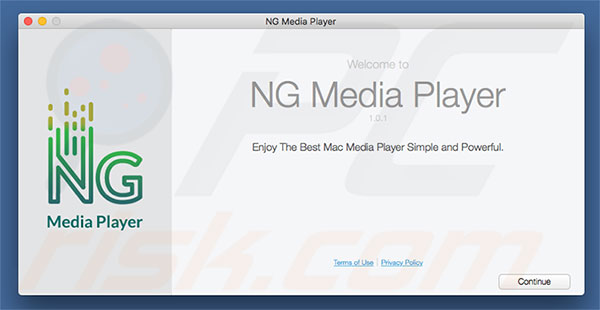
Captura de pantalla de la aplicación basura NG Player:
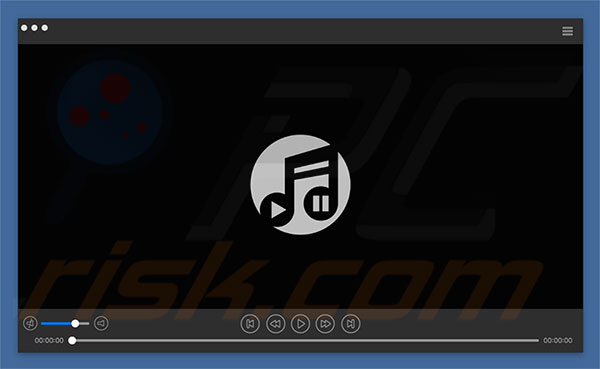
Eliminación automática instantánea de malware:
La eliminación manual de amenazas puede ser un proceso largo y complicado que requiere conocimientos informáticos avanzados. Combo Cleaner es una herramienta profesional para eliminar malware de forma automática, que está recomendado para eliminar malware. Descárguelo haciendo clic en el siguiente botón:
DESCARGAR Combo CleanerSi decide descargar este programa, quiere decir que usted está conforme con nuestra Política de privacidad y Condiciones de uso. Para usar el producto con todas las funciones, debe comprar una licencia para Combo Cleaner. 7 días de prueba gratuita limitada disponible. Combo Cleaner es propiedad y está operado por RCS LT, la empresa matriz de PCRisk.
Menú rápido:
- ¿Qué es NG Player??
- PASO 1. Eliminar los archivos y carpetas vinculados a NG Player de OSX.
- PASO 2. Eliminar los anuncios de NG Player de Safari.
- PASO 3. Quitar el software publicitario NG Player de Google Chrome.
- PASO 4. Eliminar los anuncios NG Player de Mozilla Firefox.
Este vídeo muestra cómo eliminar NG Player usando Combo Cleaner:
Eliminar el software publicitario NG Player:
Elimine las aplicaciones potencialmente no deseadas vinculadas a NG Player de la carpeta "Aplicaciones":

Haga clic en el icono del Finder. En la ventana del Finder, seleccione "Aplicaciones". En la carpeta de aplicaciones, busque por “MPlayerX”,“NicePlayer” o cualquier aplicación sospechosa y arrástrelas hasta la papelera. Tras eliminar las aplicaciones "basura" responsables de que aparezcan anuncios en línea, analice su Mac con un antivirus para descubrir elementos no deseados que puedan seguir ahí.
DESCARGAR eliminador de infecciones de malware
Combo Cleaner verifica si su equipo está infectado. Para usar el producto con todas las funciones, debe comprar una licencia para Combo Cleaner. 7 días de prueba gratuita limitada disponible. Combo Cleaner es propiedad y está operado por RCS LT, la empresa matriz de PCRisk.
Elimine los archivos y carpetas vinculados al los anuncios de ng player:

Haga clic en el icono del Finder: en el menú superior. Seleccione "Ir" y haga clic en "Ir a la carpeta...".
 Compruebe si hay archivos generados por adware en la carpeta /Library/LaunchAgents:
Compruebe si hay archivos generados por adware en la carpeta /Library/LaunchAgents:

En el campo de texto de "Ir a la carpeta...", introduzca: /Library/LaunchAgents

En la carpeta “LaunchAgents”, revise si hay cualquier tipo de archivo sospechoso que se haya instalado recientemente y envíelo a la Papelera. Ejemplos de archivos generados por adware: “installmac.AppRemoval.plist”, “myppes.download.plist”, “mykotlerino.ltvbit.plist”, “kuklorest.update.plist”, etc. El software publicitario suele instalar varios archivos siguiendo el mismo patrón.
 Revise si hay archivos generados por el adware en la carpeta /Library/Application Support:
Revise si hay archivos generados por el adware en la carpeta /Library/Application Support:

En el campo de texto de "Ir a la carpeta...", introduzca: /Library/Application Support

En la carpeta “Application Support”, mire si hay carpetas sospechosas que se hayan añadido recientemente. Por ejemplo, “MplayerX” o “NicePlayer” y, en tal caso, envíe esas carpetas a la Papelera.
 Revise si hay archivos vinculados al software publicitario en la carpeta ~/Library/LaunchAgents:
Revise si hay archivos vinculados al software publicitario en la carpeta ~/Library/LaunchAgents:

En el campo de texto de "Ir a la carpeta...", introduzca: ~/Library/LaunchAgents

En la carpeta “LaunchAgents”, revise si hay cualquier tipo de archivo sospechoso que se haya instalado recientemente y envíelo a la Papelera. Ejemplos de archivos generados por adware: “installmac.AppRemoval.plist”, “myppes.download.plist”, “mykotlerino.ltvbit.plist”, “kuklorest.update.plist”, etc. El software publicitario suele instalar varios archivos siguiendo el mismo patrón.
 Compruebe si hay archivos generados por adware en la carpeta /Library/LaunchDaemons:
Compruebe si hay archivos generados por adware en la carpeta /Library/LaunchDaemons:

En el campo de texto de "Ir a la carpeta...", introduzca: /Library/LaunchDaemons

En la carpeta “LaunchDaemons”, mire si se han añadido recientemente archivos sospechosos. Por ejemplo, “com.aoudad.net-preferences.plist”, “com.myppes.net-preferences.plist”, "com.kuklorest.net-preferences.plist”, “com.avickUpd.plist”, etc., y, en tal caso, envíelos a la Papelera.
 Analice su equipo Mac con Combo Cleaner:
Analice su equipo Mac con Combo Cleaner:
Si ha seguido todos los pasos siguiendo el orden correcto, su equipo Mac debería encontrarse libre de infecciones. Para asegurarse de que su sistema no está infectado, analícelo con el antivirus Combo Cleaner. Descárguelo AQUÍ. Tras descargar el archivo, haga doble clic sobre el instalador combocleaner.dmg; en la nueva ventana, arrastre el icono de Combo Cleaner hasta el icono de Aplicaciones. Seguidamente, abra el launchpad y haga clic en el icono de Combo Cleaner. Espere a que Combo Cleaner actualice la base de datos de definiciones de viru y haga clic en el botón "Start Combo Scan".

Combo Cleaner bucará infecciones de software malicioso en su equipo. Si el resultado del análisis antivirus es "no threats found", quiere decir que puede continuar con la guía de desinfección; de lo contrario, se recomineda eliminar las infecciones encontradas antes de continuar.

Tras eliminar los archivos y carpetas generados por el software publicitario, siga eliminando las extensiones dudosas de sus navegadores web.
Eliminar el los anuncios de ng player de los navegadores web:
 Eliminar extensiones maliciosas de Safari:
Eliminar extensiones maliciosas de Safari:
Eliminar las extensiones vinculadas a los anuncios de ng player de Safari:

Abra el navegador Safari; desde la barra de menú, seleccione "Safari" y haga clic en "Preferencias...".

En la ventana de preferencias, seleccione "Extensiones" y revise si se han añadido recientemente extensiones sospechosas. Si las encuentra, haga clic en el botón "Desinstalar" junto a ellas. Tenga en cuenta que puede desinstalar de forma segura todas las extensiones de su navegador Safari, ya que ninguna de ellas es imprescindible para el normal funcionamiento del navegador.
- Si sigue teniendo problemas con los redireccionamientos de navegador y anuncios no deseados, restaure Safari.
 Eliminar complementos maliciosos de Mozilla Firefox:
Eliminar complementos maliciosos de Mozilla Firefox:
Eliminar los complementos vinculados a los anuncios de ng player de Mozilla Firefox:

Abra su navegador Mozilla Firefox. En la parte superior derecha de la pantalla, haga clic en "Abrir Menú" (tres líneas horizontales). Del menú desplegado, elija "Complementos".

Seleccione la pestaña "Extensiones" y mire si se han añadido recientemente complementos sospechosos. Si las encuentra, haga clic en el botón "Eliminar" junto a ellas. Tenga en cuenta que puede desinstalar de forma segura todas las extensiones de su navegador Mozilla Firefox, ya que ninguna de ellas es imprescindible para el normal funcionamiento del navegador.
- Si sigue teniendo problemas con los redireccionamientos de navegador y anuncios no deseados, restablezca Mozilla Firefox.
 Eliminar extensiones maliciosas de Google Chrome:
Eliminar extensiones maliciosas de Google Chrome:
Eliminar los complementos vinculados a los anuncios de ng player en Google Chrome:

Abra Google Chrome y haga clic en el botón "menú de Chrome" (tres barras horizontales) ubicado en la parte superior derecha de la pantalla del navegador. Del menú desplegable, seleccione "Más herramientas" y haga clic en "Extensiones".

En la pantalla "Extensiones", mire si se han añadido recientemente complementos sospechosos. Si los encuentra, haga clic en el botón de la papelera junto a ellos. Tenga en cuenta que puede desinstalar de forma segura todas las extensiones de su navegador Google Chrome, ya que ninguna de ellas es imprescindible para el normal funcionamiento del navegador.
- Si sigue teniendo problemas con los redireccionamientos de navegador y anuncios no deseados, restablezca Google Chrome.
Compartir:

Tomas Meskauskas
Investigador experto en seguridad, analista profesional de malware
Me apasiona todo lo relacionado con seguridad informática y tecnología. Me avala una experiencia de más de 10 años trabajando para varias empresas de reparación de problemas técnicos y seguridad on-line. Como editor y autor de PCrisk, llevo trabajando desde 2010. Sígueme en Twitter y LinkedIn para no perderte nada sobre las últimas amenazas de seguridad en internet.
El portal de seguridad PCrisk es ofrecido por la empresa RCS LT.
Investigadores de seguridad han unido fuerzas para ayudar a educar a los usuarios de ordenadores sobre las últimas amenazas de seguridad en línea. Más información sobre la empresa RCS LT.
Nuestras guías de desinfección de software malicioso son gratuitas. No obstante, si desea colaborar, puede realizar una donación.
DonarEl portal de seguridad PCrisk es ofrecido por la empresa RCS LT.
Investigadores de seguridad han unido fuerzas para ayudar a educar a los usuarios de ordenadores sobre las últimas amenazas de seguridad en línea. Más información sobre la empresa RCS LT.
Nuestras guías de desinfección de software malicioso son gratuitas. No obstante, si desea colaborar, puede realizar una donación.
Donar
▼ Mostrar discusión